
Obsah
- 01. Blokovanie siete
- 02. Zušľachťovanie košele
- 03. Zušľachťovanie nohavíc
- 04. Švy a stehy
- 05. Mapa posunutia
- 06. Testovanie povrchových máp
- 07. Textúrovanie v Mari
- 08. Texturovanie odevov
- 09. Vlasy a strnisko
- 10. Pozri Vývoj Viz
- 11. Textúrovanie rekvizity v Quixeli
- 12. Zostava scény
- 13. Zloženie preukazov

Po zhliadnutí prvej sezóny televízneho seriálu Daredevil som vedel, že musím vytvoriť svoje vlastné 3D umenie postavy Daredevila v čiernom obleku s bdelosťou. Pre túto scénu som sa skutočne pokúsil vytvoriť podobizeň herca Charlieho Coxa a získať celkový temný pocit z predstavenia. Vytvorenie tohto pocitu bolo v skutočnosti zložitejšie, ako som si predstavoval, pretože je veľmi temné a kontrastné. Musel som preto doladiť veľa osvetlenia a tieňov, aby som dosiahol požadovaný vzhľad.
Najskôr som naplánoval svoju scénu a svoju kompozíciu, zhromaždil veľa obrázkov zo šou a konceptuálneho umenia komiksu Daredevil, potom som začal rozoberať, aké nástroje budem potrebovať na dokončenie svojej postavy. Od začiatku som vedel, že najnáročnejším procesom bude vytváranie dažďa a „mokra“ kvôli množstvu strojových zdrojov použitých na dosiahnutie tohto cieľa.
Na modelovanie a sochárstvo som použil Maya a ZBrush, na textúrovanie Mari a Quixel a ako hlavný renderer V-Ray.
Hlavné nástroje, ktoré som použil, boli Maya a ZBrush na modelovanie a sochárstvo. Strávil som veľa času anatomickými vlastnosťami, takže som sa nemusel vracať k tomuto procesu. Na textúrovanie som použil Mari a Quixel a ako hlavný renderer V-Ray.
Všetko bolo vykreslené v 32bitových .exr priechodoch a každé svetlo bolo iným priechodom.Takto som mal scénu úplne pod kontrolou a vo Photoshope som sa mohol hrať s intenzitou, sýtosťou, kontrastom a inými vecami.
Tento tutoriál predvedie môj pracovný postup vývoja vzhľadu, ktorý bude pre vás, dúfam, užitočný. Rozhodol som sa robiť väčšinu svojich osobných projektov tak, aby sa zmestili do kinematografie alebo VFX. Začnime!
Tu nájdete všetky potrebné aktíva.
01. Blokovanie siete

Keď už mám základnú sieťku so správnou topológiou a proporciami, vyrezávam anatómiu a črty tváre. Potom tvár zoskupím, aby som ju mohol neskôr rozdeliť a ísť vyššie s počtom polygónov. Akonáhle je celá sieť hotová, začínam testovať oblečenie vyťahovaním geometrie z hlavnej siete. Na vyrezávanie anatómie používam iba jednoduché štetce - zvyčajne šesť: Standard, Clay, ClayBuildup, Dam_Standard, Move a hPolish.
02. Zušľachťovanie košele

Keď získam správnu topológiu košele, začnem tvarovať záhyby. Pretože je to veľmi tesný odev a bude mokro, musia mať záhyby taký pocit pri tele. Rozhodol som sa, že namiesto procesu textúry urobím v procese modelovania vzor látky. Vyberám teda dva tileable obrázky; jeden pre celkové telo košele a druhý pre polovičné rukávy. Potom pre podložky rúk použijem vzor HexTile na kartu Surface Noise.
03. Zušľachťovanie nohavíc

U nohavíc používam podobný postup ako u košele, ale tentokrát sú záhyby oveľa intenzívnejšie, pretože tkanina je oveľa hrubšia a voľnejšia. Potrebujem tiež mať potrebné napätie v pravej nohe s držiakmi na palice, ktoré utiahnu látku. Na záhyby používam štetce Standard, Slash 3, hPolish a Dam_Standard.
04. Švy a stehy

Po zdokonalení detailov pridávam stehy a švy pomocou štetca Dam_Standard a Standard s aplikovanou alfou a povolenou funkciou Lazy Mouse. Tento proces môžete použiť pri textúrovaní alebo priamo na normálnej mape, vždy sa ho však snažím začleniť do procesu modelovania.
05. Mapa posunutia

Predtým, ako začnem s farebným textúrovaním v Mari, importujem sieťovinu tváre a pomocou desaturovaných údajov skenovania vytvorím mapu výtlačkov. Potom s mapou, ktorú som vytvoril v Mari, importujem do ZBrush modifikátor posunutia, ktorý upečiem na modeli. Potom pridám ďalšie sochárske detaily, najmä vrásky, ktoré má herec. To je to, čo exportujem ako svoju mapu posunu 32.bit.
06. Testovanie povrchových máp

Pri použití posunutia alebo normálnych máp je vždy zložité zistiť, či je ich intenzita dostatočne dobrá. Akonáhle teda mám všetky povrchové mapy postavy, presuniem sa k Maye a vytvorím štúdiové dvojbodové osvetlenie a pre každú mapu, ktorú použijem, urobím hrubý Clay Shader. Potom to otestujem na V-Rayi. Pomáha mi všimnúť si vylepšenia, ktoré musím v mapách urobiť. Potom znova exportujem, takže mám všetko pripravené na vymaľovanie textúry.
07. Textúrovanie v Mari

Páči sa mi textúrovanie tvárí v Mari, pretože máte k dispozícii obrovské množstvo akcií a zdrojov. Začínam používať procedurálne vrstvy pre základnú farbu. Potom pridám fotografické informácie a niektoré vrstvy úprav v sýtosti a kontraste. Nakoniec strnisko ručne namaľujem. Keď je farebná mapa pripravená, presuniem sa na sekundárne mapy ako Speular, Gloss, SSS, SSS Amount, Second Specular a Gloss.
08. Texturovanie odevov

Na oblečenie používam sadu Quixel. Je to vynikajúci nástroj, ak si chcete skrátiť čas maľovaním textúr, pretože v podstate pracujete na každej mape súčasne a máte slobodu ísť každý dokument vylepšiť. Na látku používam inteligentné materiály a masky dolaďujem v lesku a zrkadlovke. Potom pridám špinu a roztrhám všetko vo vnútri Quixelu a urobím nejaké doladenie priamo v mapách vo Photoshope.
09. Vlasy a strnisko

Na vytvorenie vlasov a strniska používam systém nHair. Použitím nHair s VRayHairMtl môžete dosiahnuť veľmi realistický vzhľad. Nastavil som tri vlasové systémy, aby som mal rôzne variácie v správaní toku vlasov a tiež v tóne, mierke a šírke.
10. Pozri Vývoj Viz

Keď je všetko teraz nastavené, je čas stlačiť vykreslenie a zistiť, ako postava vyzerá. Pre ukážku vývoja vzhľadu som nastavil štúdiové trojbodové osvetlenie a HDRI, rovnako ako osvetlenie prostredia. To veľmi pomáha pri vylepšovaní vašich shaderov, najmä vlasov a pokožky, pretože to sú pravdepodobne najťažšie shadery, v ktorých dosiahnete prirodzený vzhľad.
11. Textúrovanie rekvizity v Quixeli

Každý majetok a rekvizita na scéne sú textúrované v Quixel, ale tentoraz namiesto použitia prehliadača 3DO používam na testovanie textúr Marmoset. Sledujem zrkadlové / drsné potrubie PBR; takto viem, či to v Marmosete vyzerá dobre, vo V-Ray to bude vyzerať ešte lepšie. Pretože V-Ray nepodporuje slot na drsnosť, musíte svoju mapu obrátiť a zasunúť do slotu na zvýšenie lesku a zrkadlovú mapu do slotu na odraz.
12. Zostava scény

Teraz je čas vykresliť výsledný obrázok. Je dôležité, aby rozloženie kompozície bolo dobré, takže je rozumné dať svojej scéne hĺbku prekrytia. Prekrývajte svoje objekty čo najviac, tým pádom sa váš obraz bude lepšie čítať a získate potrebnú hĺbku. Nastavil som okolo 12 svetiel pre celú scénu, aby som mohol dosiahnuť požadovanú svetelnú náladu.
13. Zloženie preukazov
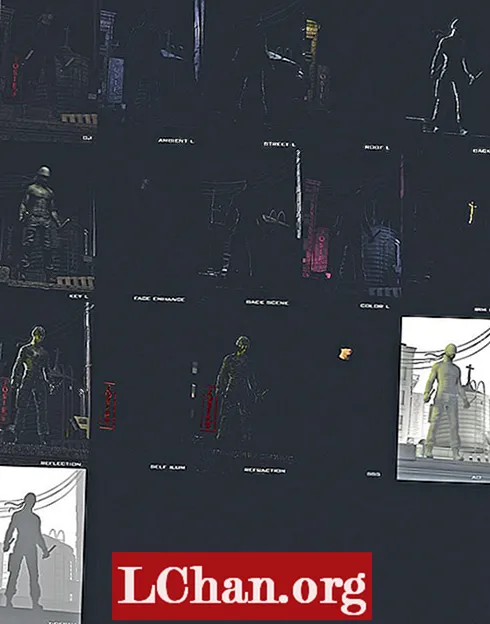
Každé svetlo je samostatným prechodom, ktorý poskytuje úplnú kontrolu nad obrazom. Nakoniec skončím s 25 prihrávkami vo Photoshope. Pre kompozíciu som nastavil okolité svetlá a GI potom znásobil okolitú oklúziu. Svetelné priechody pridávam pomocou režimu Linear Dodge alebo Screen Blending a nad svetlá pridávam SSS, vlastné osvetlenie, odraz a lom svetla pomocou rovnakého režimu miešania. Na vrchole používam ako dym Z-hĺbku, vrstvy korekcie farieb a post efekty.
Tento článok sa pôvodne objavil v Časopis 3D World vydanie 211; kúpite to tu.


